Si vous accédez à la plate-forme du site d'applications pour la première fois, vous devez configurer les paramètres suivants :
Indiquer la région
Configurer le code d'extension (si nécessaire)
![]() Appuyez sur [Accueil] (
Appuyez sur [Accueil] (![]() ) en bas au centre de l'écran.
) en bas au centre de l'écran.
![]() Appuyez sur l'icône [Site d'applications] (
Appuyez sur l'icône [Site d'applications] (![]() ) de l'écran [Accueil].
) de l'écran [Accueil].
Si ![]() , l'icône du [Site d'applications], ne s'affiche pas sur l'écran d'accueil, faites défiler l'écran ou appuyez sur la liste des applications
, l'icône du [Site d'applications], ne s'affiche pas sur l'écran d'accueil, faites défiler l'écran ou appuyez sur la liste des applications ![]() pour afficher l'icône du [Site d'applications] (
pour afficher l'icône du [Site d'applications] (![]() ), puis appuyez sur l'icône.
), puis appuyez sur l'icône.
Un message de confirmation pour mettre à jour le firmware s'affiche si la mise à jour du firmware de l'appareil est nécessaire pour utiliser le Site d'applications. Suivez les instructions à l'écran. Vous pouvez effectuer la mise à jour immédiatement, ou indiquer quand vous souhaitez l'effectuer. L'heure indiquée peut être modifiée ou annulée ultérieurement.
![]() Appuyez sur [Suivant].
Appuyez sur [Suivant].
![]() Dans [Région], précisez dans quelle région l'appareil est utilisé.
Dans [Région], précisez dans quelle région l'appareil est utilisé.
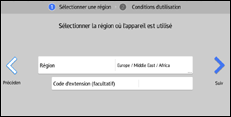
![]() Si votre commercial vous a indiqué le code d'extension, saisissez-le dans [Code d'extension (facultatif)], puis appuyez sur [Suiv].
Si votre commercial vous a indiqué le code d'extension, saisissez-le dans [Code d'extension (facultatif)], puis appuyez sur [Suiv].
![]() Lisez attentivement les conditions d'utilisation. Si vous acceptez l'ensemble des conditions, cochez la case [J'accepte les conditions d'utilisation], puis appuyez sur [OK].
Lisez attentivement les conditions d'utilisation. Si vous acceptez l'ensemble des conditions, cochez la case [J'accepte les conditions d'utilisation], puis appuyez sur [OK].
![]()
Il est possible qu'un message vous demandant si les cookies doivent être enregistrés dans le navigateur web s'affiche lorsque vous configurez les paramètres. Si ce message s'affiche, appuyez sur [OK] pour terminer la configuration.
